Создаем мультики в программе Synfig
Методические материалы, Опыт работы с ПСПОАвтор: Владимир Черный
Многие преподаватели интересуются, а есть ли в линуксе инструменты для анимации. Есть, конечно! В репозитории Сизиф и во всех бранчах от 4.0 начиная есть программа synfigstudio — программа двумерной векторной анимации. Интерфейс программы переведен на русский. Предлагаем вашему вниманию урок, разработанный Верой Вячеславовной Михайловой, заместителем директора по УВР ГОУ Центр образования 572 города Москвы, недавно получившей сертификат специалист по внедрению ПСПО в системе образования.
Создаем мультики в программе Synfig
Автор: Вера Михайлова (http://572.veram.org)
Synfig — свободная программа, предназначенная для создания двумерной векторной анимации.
Программа позволяет создавать не только красивые мультфильмы, но и обучающие анимационные проекты. В одном уроке сложно показать все возможности программы. Попробуем создать небольшую анимацию.
Простая анимация в synfigstudio mult.avi
Итак, начнем…
1. После запуска программы открывается несколько окон: окно панели инструментов, окно ключевых кадров, окно-навигатор, панель слоев. Сколько и каких панелей должно быть открыто устанавливается в меню Файл → Панели окна инструментов.
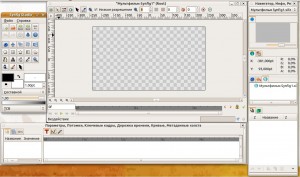
Рисунок 1
В центре открывается окно, которое будет для нас «сценой». Нажмите на треугольник, расположенный в верхнем левом углу этого окна. Выбираем Правка → Свойства.

Рисунок 2
Размеры изображения оставляем предложенные, переходим на вкладку «время» и устанавливаем «время конца» 6s. Применяем и закрываем окно.
2. Выбираем инструмент «кривые» на панели инструментов.
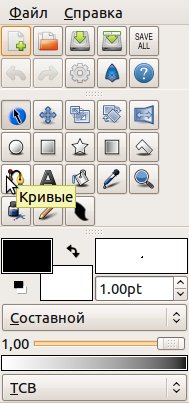
Рисунок 3
Отмечаем им две точки, щелкая левой кнопкой мыши в двух воображаемых вершинах треугольника, в третьей вершине щелкаем правой кнопкой и выбираем опцию «Разделить касательные».

Рисунок 4
Из этой заготовки создадим червячка.
4. На панели инструметов выберем нужный цвет. Для этого справа выберем меню «Палитра» на навигационной панели, а слева обратим внимание на инструменты цвета. Нижний цвет — это фон. Стрелка между указателями цветов — переключатель «фон-контур». Переключите цвет так, чтобы цвет фона стал верхним, выберите на палитре цвет червячка, снова нажмите на переключатель. Цвет фона должен оказаться снизу. Выберете инструмент «заливка» (ведро) и щелкните левой кнопкой мыши на червячке. Он стал бордовым.

Рисунок 5
Чтобы переместить этот треугольник, его надо обвести инструментом «выбор» (стрелка). Появится пунктирный прямоугольник. Теперь возьмем за любой уголок и перетянем в нужное место.

Рисунок 6
Снимем выделение, щелкнув в любом месте экрана.
Теперь выделим треугольник и щелкнем по любому из углов. Потяните за узелок и вы увидите, что как и в других графических редакторах, при рисовании кривых Безье появились узлы управления касательными. Для того, чтобы управлять каждой касательной отдельно, нужно щелкнуть по узлу правой кнопкой мыши и выбрать опцию «разделить касательные». Изменяя наклон и положение касательных и узлов, придайте червячку нужную форму.

Рисунок 7
Используя инструмент для рисования окружностей нарисуем заготовки для глаза.
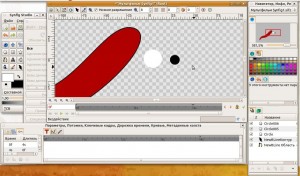
Рисунок 8
Наложите черный кружок на белый. Теперь перейдем в панель слоев. Выберем один из кругов, удерживая клавишу Ctrl, выберем второй и щелкнем по четвертому значку слева внизу панели слоев «изолировать», объединив таким образом два слоя в один. В окне-сцене перенесем глаз в нужное место.
5. Теперь нужно создать первый ключевой кадр. Перейдем в режим анимации. Для этого нужно нажать зеленую галочку (в других версиях кружок) в правом нижнем углу центрального окна-сцены. При этом окно будет обведено красной рамкой. Выбираем в окне ключевых кадров вкладку «ключ» и жмем на плюс. Первый ключевой кадр добавлен.
6. Программа Synfig хороша тем, что умеет просчитывать промежуточные кадры. Поэтому нам не надо прорисовывать каждый кадр, а можно задать только ключевые. Создадим следующий ключевой кадр. Для этого в режиме анимации на временной шкале выберем время 4s. Перетащим червячка в то положение, в котором он должен находиться в этот момент времени и немного изменим его форму, используя инструмент «кривые». Перенесем в нужное место глаз.

Рисунок 9
На панели ключевых кадров щелкнем на плюс и создадим еще один ключевой кадр. Щелкая по временной шкале на различные моменты времени, можем посмотреть и при необходимости поправить положение червячка и глаза. Можно также для редактирования включить режим «кальки» — луковица вверху окна-сцены или меню вид → показать кальку. При этом рядом с «луковицей» нужно изменить нулевое значение на 1 или 2.

Рисунок 11
7. Посмотрим что получилось. Для этого нажмем зеленый треугольник вверху окна-сцены или выберем меню файл → предварительный просмотр.
8. Добавим фон. Для этого выйдем из режима анимации. Зададим нужные цвета. Выберем на панели инструментов инструмент «градиент».
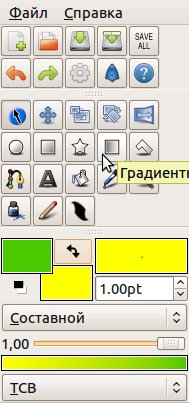
Рисунок 12
Перейдем в окно-сцену и растянем градиент нужным образом.
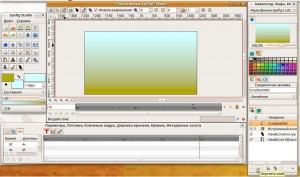
Рисунок 13
Перейдите на панель слоев и нажав стрелку вниз, сделайте фон нижним слоем.
9. Теперь можно добавить яблоко и ключевой кадр исчезновения червячка.

Рисунок 14
10. Последний этап — преобразование мультфильма в формат avi. Для этого в центральном окне-сцене выбираем меню файл → отрисовка (render). Введите название файла, например, mult.avi и выберете библиотеку конвертации ffmpeg или libav. Теперь файл будет импортирован в видео-формат и его можно будет посмотреть в обычном медиа-плейере.

Рисунок 15


Октябрь 28, 2010, 8:35 дп
Тем временем в KToon сделали твининг
http://www.ktoon.net/portal/videos/tweeningDemo.ogv
Октябрь 28, 2010, 12:15 пп
AP, а урок по KToon будет?
Ноябрь 11, 2010, 1:06 пп
Поставил Synfig на пятый Мастер и терминал. Интерфейс везде английский. Что надо сделать что бы включить русский?
Ноябрь 11, 2010, 2:05 пп
а) не запускать от рута
б) проверить что у пользователя правильная локаль:
$ locale
LANG=ru_RU.UTF-8
LC_CTYPE="ru_RU.UTF-8"
LC_NUMERIC="ru_RU.UTF-8"
LC_TIME="ru_RU.UTF-8"
LC_COLLATE="ru_RU.UTF-8"
LC_MONETARY="ru_RU.UTF-8"
LC_MESSAGES="ru_RU.UTF-8"
LC_PAPER="ru_RU.UTF-8"
LC_NAME="ru_RU.UTF-8"
LC_ADDRESS="ru_RU.UTF-8"
LC_TELEPHONE="ru_RU.UTF-8"
LC_MEASUREMENT="ru_RU.UTF-8"
LC_IDENTIFICATION="ru_RU.UTF-8"
LC_ALL=
Ноябрь 28, 2010, 4:56 дп
Из третьего и других пунктов: в третьей вершине щелкаем правой кнопкой и выбираем опцию «Разделить касательные».
У меня в Synfig Studio 0.62.00 нет опции «Разделить касательные»!
Ноябрь 29, 2010, 1:33 дп
Нашел пункт «Разделить касательные», только кликать надо на ребра треугольника, а не на вершины.